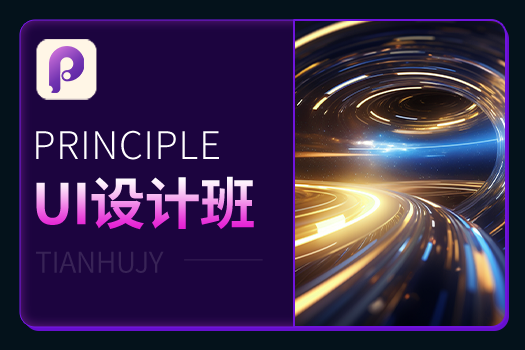- 首页
- 【西安雁塔】20210708室内3D白班
包亚萍 01.软件基础操作及创建几何体(2) / V11-3D MAX白班
3Dmax第二节课时:建模进阶
一、二维图形创建
1.二维图形的种类共12种:线、矩形、圆、椭圆、弧、圆环、多边形、星形、文本、螺旋线、卵形、截面、徒手
2.重点掌握:线、矩形、圆
3.四种常用视图切换快捷键:①顶视图:T ②前视图:F ③左视图:L ④透视图:P
4.隐藏/显示参考网格线:字母G键
5.“线”的创建:①单击鼠标左键创建线
②按住鼠标左键不放拖动创建曲线(在视图空白处“单击鼠标右键”取消绘制)
③按住Shift键创建“正交线”(水平线)
④按击键盘“退格键”返回上一点绘制
⑤单击起点可以闭合线条
6.“矩形”的创建:
①对角线绘制法(默认)
②中心绘制法
③正方形绘制:按住Ctrl键进行绘制
④尺寸:圆角(更改“半径”)
7.“圆”的创建:半径
二、编辑样条线(选中操作对象后,在命令面板中的修改器面板中进行更改操作)
1.操作快捷键:①顶点层级(模式):1
②线段层级(模式):2
③线层级(模式):3
2.顶点层级(模式)
①角点:a.作用:曲线转直线 b.定义:有夹角的点理解为角点
②平滑点:a.作用:直线转曲线 b.定义:没有夹角点理解为平滑点
③贝兹点(贝塞尔点):可以自由调整线的曲度
④贝兹角点(贝塞尔角点):可以单方向调整线段曲度
三、作业知识点
1.实体线框切换:F3
2.前视图创建平面,在命令面板中更改尺寸,按住鼠标左键将参考对象拖入平面中
3.冻结对象:选中对象,单击鼠标右键,选择“对象属性”,取消勾选“以灰色显示冻结对象”,勾选“冻结”
4.快速创建对象:在视图空白处,按住Ctrl键+鼠标右键
5.创建地面:找到命令面板中的“平面”在模型下方创建,进行调整
6.创建球形灯:找到界面左边的VR渲染栏中的“V-Ray球形灯”,渲染后可进行调整“半径”、“倍增器”,使其灯光效果更佳
四、车削(在创建线命令面板中操作)
1.勾选“最小对齐”:为了让模型轮廓接近参考对象
2.设置“分段”60:为了让模型能从
3.勾选“焊接内核”:为了让模型创建完整
4.勾选“翻转法线”:若发现车削后的模型是黑色的就勾选
五、圆角(在“顶点层级”(模式)的命令面板中找到操作)
1.在顶点模式中点击“显示最终结果”按钮,为了更好调整模型
2.操作方法:将鼠标放在要操作的点上,按住鼠标左键不放进行推拉调整
六、壳(选中模型,在命令面板中的修改器中找到)
1.内部量:往模型内部增加厚度
2.外部量:往模型外部增加厚度
七、材质编辑器——快捷键字母“M”键
1.给材质的两种方式:
a.将材质球直接拖给操作的模型
b.先选中模型,然后在材质球下方找到“将材质指定给选定对象”按钮点击即可
八、渲染设置——快捷键“F10”键
1.预设:选择“基础渲染”,点击“加载”
2.输出大小:锁住“图像纵横比”,更改为:2000*1500
3.渲染安全框:Shift+F(渲染范围)
4.渲染快捷键:Shift+Q(在渲染设置调整好的前提下进行操作)
5.更改渲染背景色:快捷键“8”键
九、保存设置
1.选中保存文件位置
2.保存类型更改为:JPEG(图片格式)
3.JPEG图像控制数据为默认,直接点击“确定”即可
包亚萍 01.软件基础操作及创建几何体(1) / V11-3D MAX白班
3Dmax(最好的三维软件)
一、室内设计师必学软件
1.3Dmax
2.Photoshop
3.SU(SketchUp)
4.CAD
二、3Dmax应用领地
1.室内空间
2.建筑设计
3.园林景观
4.电影
5.游戏
3Dmax第一节课时:入门基础
一、视口操作
1.单视口操作:Alt+W
2.视图缩放:滚动鼠标中键
3.视图平移:按住鼠标中键拖动
4.视图旋转:Alt+鼠标中键
5.充满视口:字母z键
二、基本几何体的创建
1.几何体的种类:11种——长方体、平面、茶壶、球体、几何球体、圆柱体、圆环、四棱锥、管状体、圆锥体
2.重点掌握:①长方体 ②圆柱体
3.创建方式:①一次成形法:长方体、平面、茶壶、球体、几何球体
②二次成形法:圆柱体、圆环、四棱锥
③三次成形法:管状体、圆锥体
4.结束绘制:单击鼠标右键
5.显示模型结构线:F4
三、对象的基本操作
1.对象的选择
①加选:Ctrl+鼠标左键
②减选:Alt+左键
③反选:Ctrl+I
④全选:Ctrl+A
⑤框选:从左至右按住鼠标左键框选则可以单个选择对象,从右至左按住鼠标左键框选可以选择框线碰到的对象
2.对象移动:字母z键
3.对象旋转:字母E键(尽量安轴线缩放)
4.对象缩放:字母R键(尽量按轴线缩放)
①等比例缩放(将鼠标放置轴点中间)
②单方向缩放(将鼠标放置轴线上)
③平面缩放(将鼠标放置平行四边形中)
5.复制对象
①原地复制:Ctrl+V
②移动复制(拖动复制):Shift+鼠标拖动(移动w模式下操作)
③旋转复制:Shift+鼠标拖动(旋转E模式下操作)
*角度捕捉打开:字母A键(按5的倍数缩放)
四、作业操作知识点
*运营文件快捷键:Windows+字母R
1.自动栅格:创建几何体时在命令面板中勾选“自动删格”,可在几何体表面创建几何体
2.高度分段:创建结合体之后可在命令面板中更改高度分段,使几何体更加干净(注意是干净,不是光滑)
3.快速对齐(轴中线对轴中线):Shift+A
4.更改基点/顶点创建几何图形
7970___fZnP8C 01.软件基础操作及创建几何体(1) / V11-3D MAX白班
day 1
工作流程:
1 设置场景
2 建立模型
3 给模型赋予材质
4 放置灯光,防止摄像机
5 渲染
场景设置步骤
1、自定义 - 单位设置
系统单位设置 - 显示单位设置
2、视口切换命令
T 顶视图
F 前视图
L 左视图
P 透视图
ALT+W 四个窗口和一个窗口之前之间切换
缩放 滚轮滑动
平移视口 按住鼠标中键 移动鼠标
旋转视图 ALT+按住滚轮后 移动鼠标
部分物体环绕旋转 :
1 选择物体
2 按住ALT+ZHU鼠标中键,移动鼠标。
真实场景 线框视图切换:F3
真实视图基础上,拥有线框视图:真实场景场景下 ,按F4.
移动 旋转 缩放
推荐课程
 2000+节教程免费学
2000+节教程免费学
 点亮VIP尊贵标识
点亮VIP尊贵标识
 130+节前沿技法课
130+节前沿技法课
 12+门课程享折上折
12+门课程享折上折
 10+场/年·云逛潮流设计
10+场/年·云逛潮流设计
 N项特权持续解锁
N项特权持续解锁